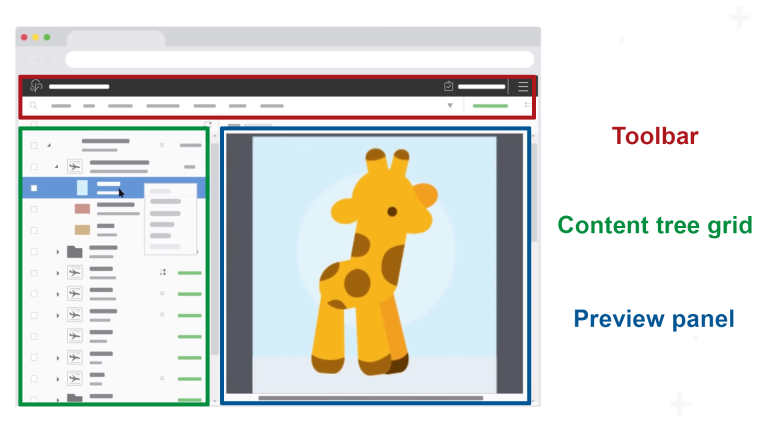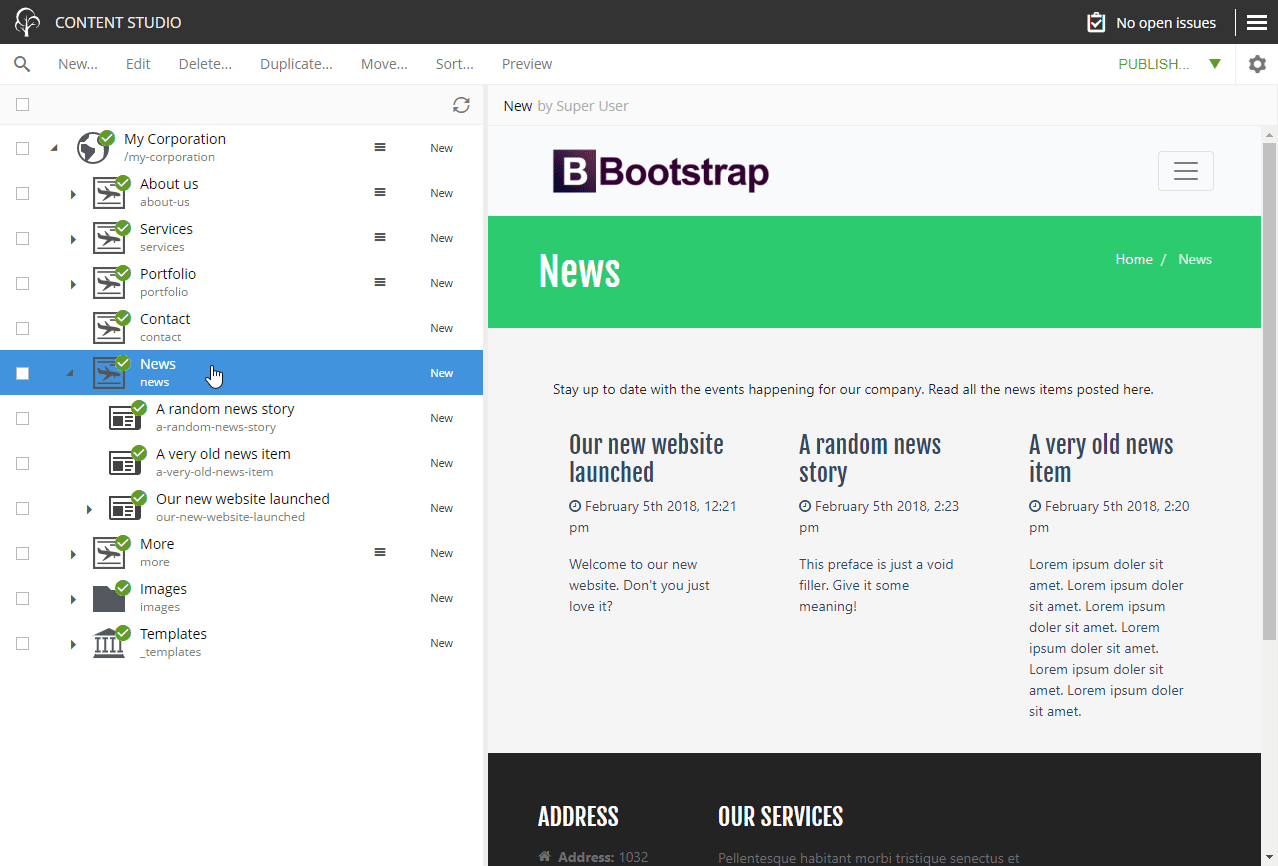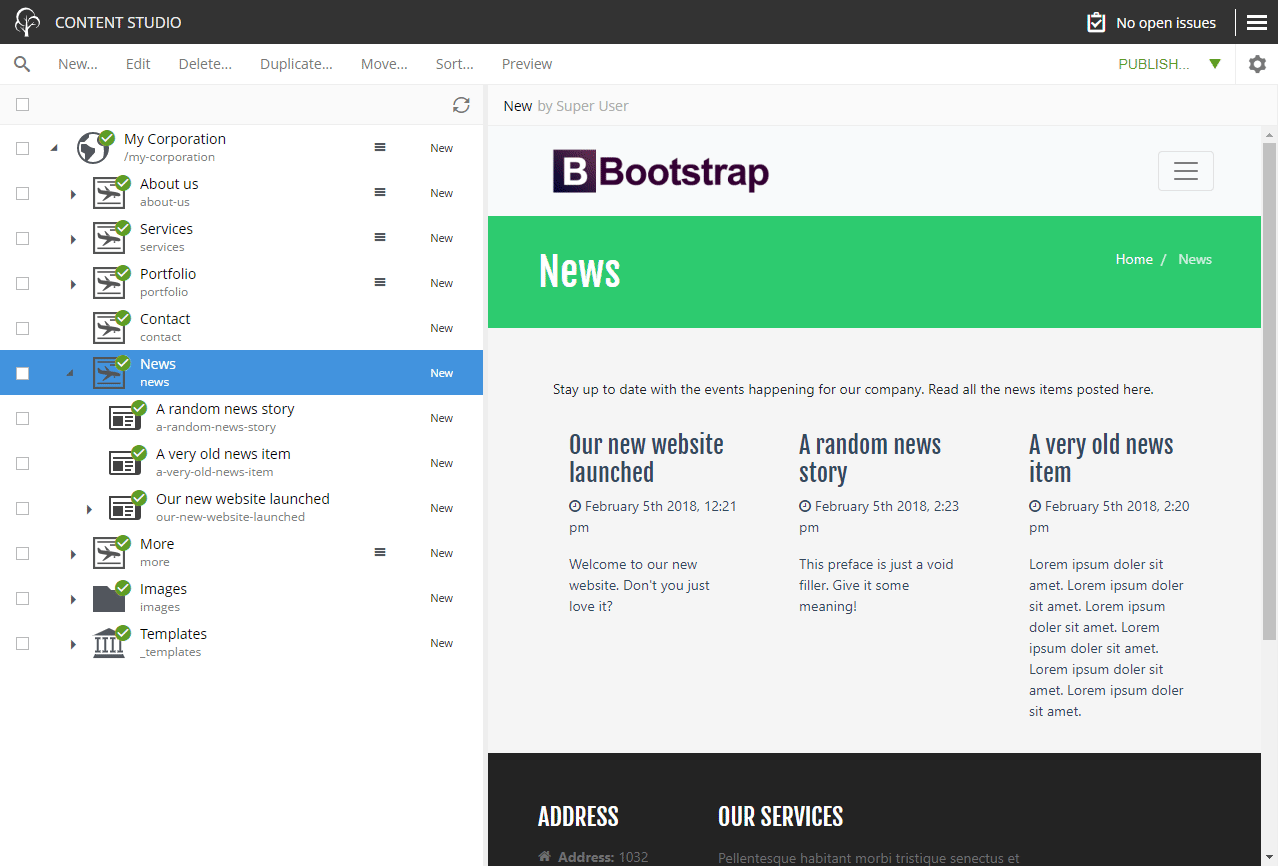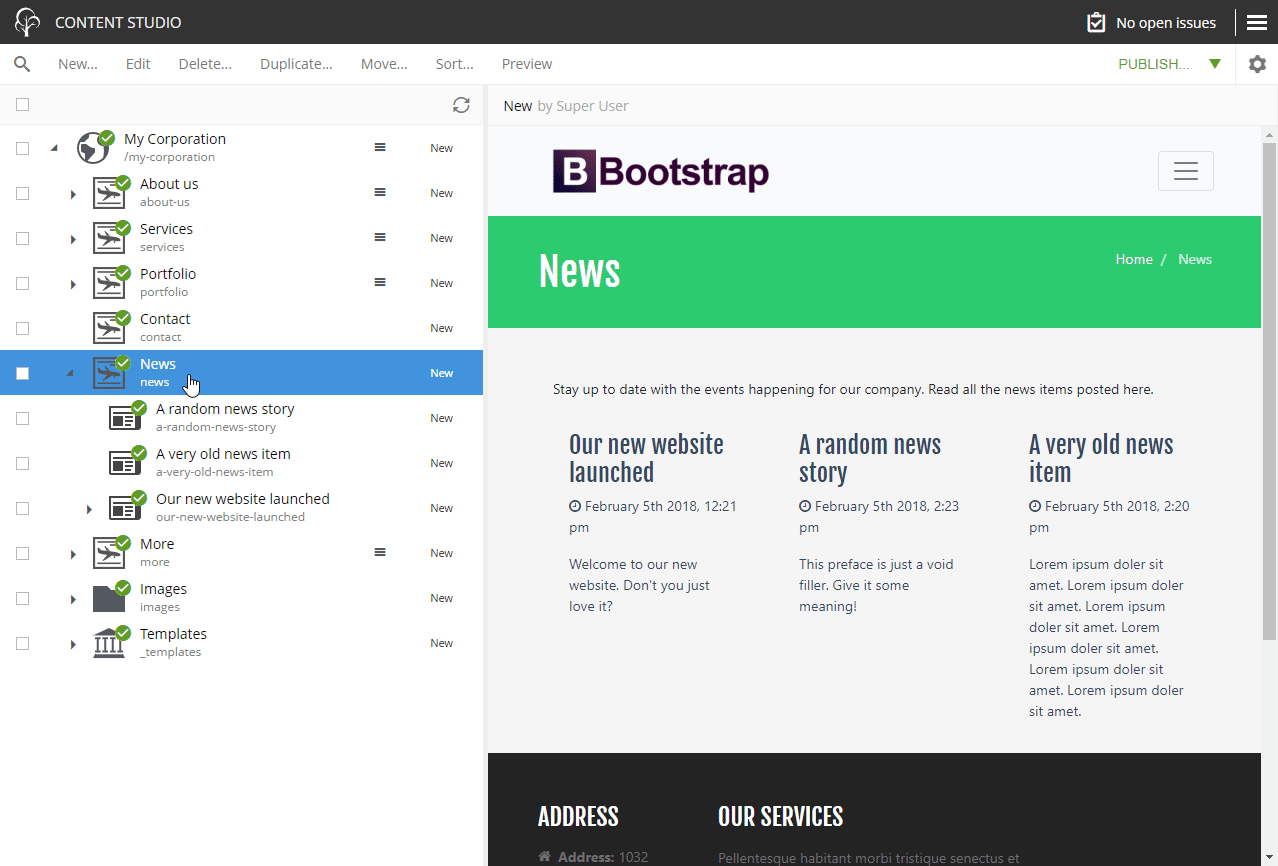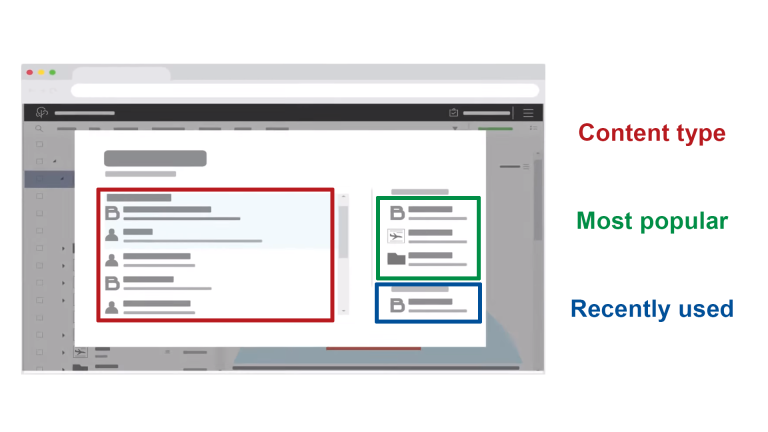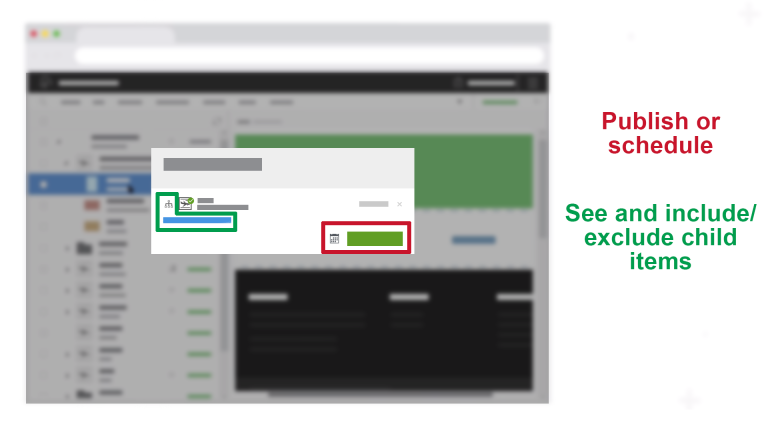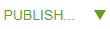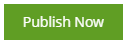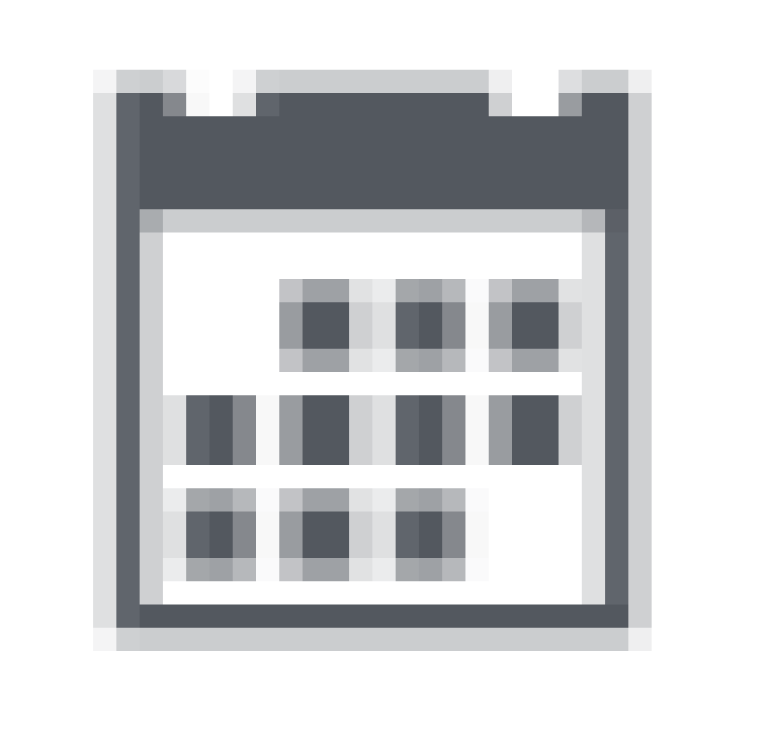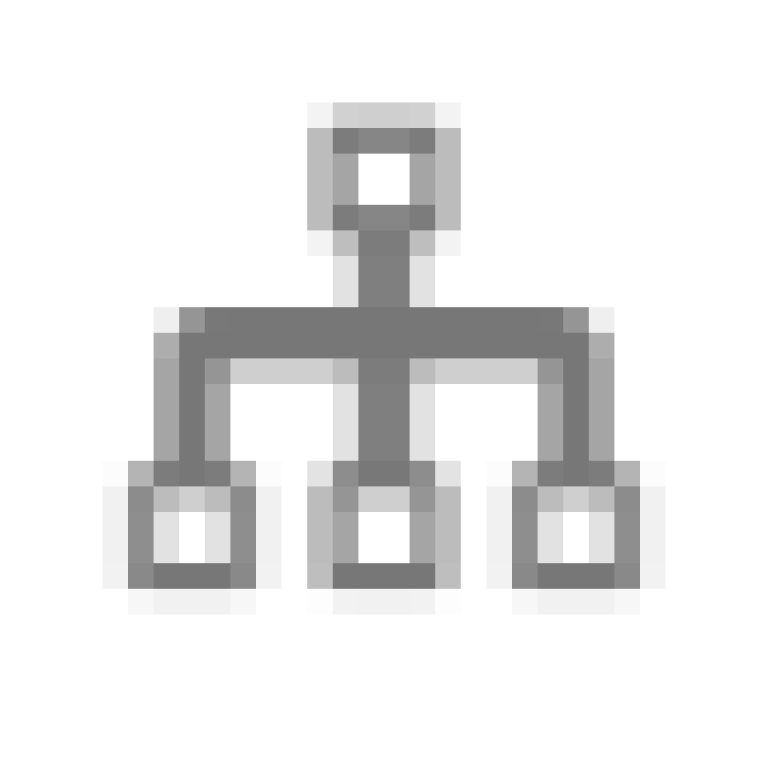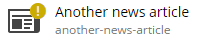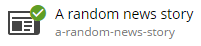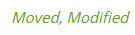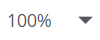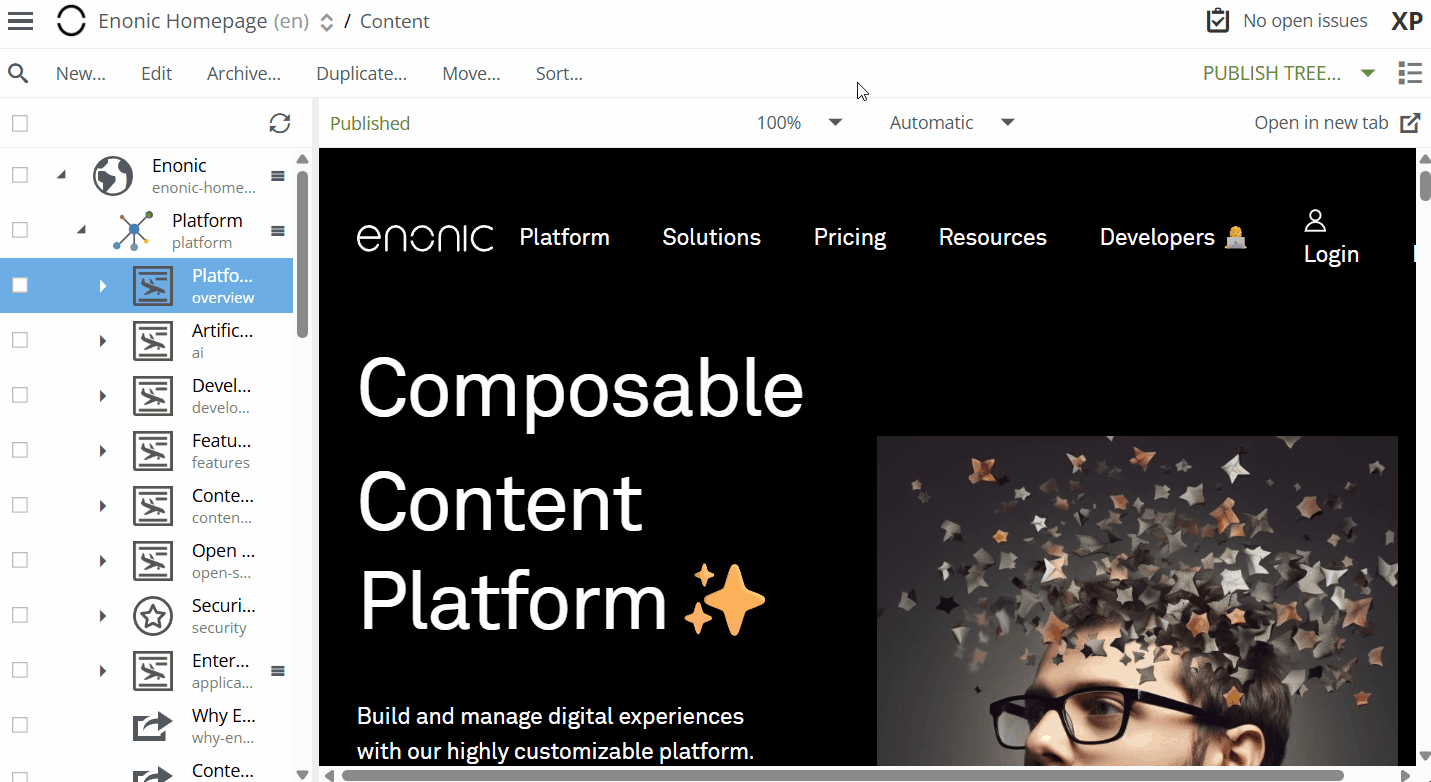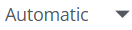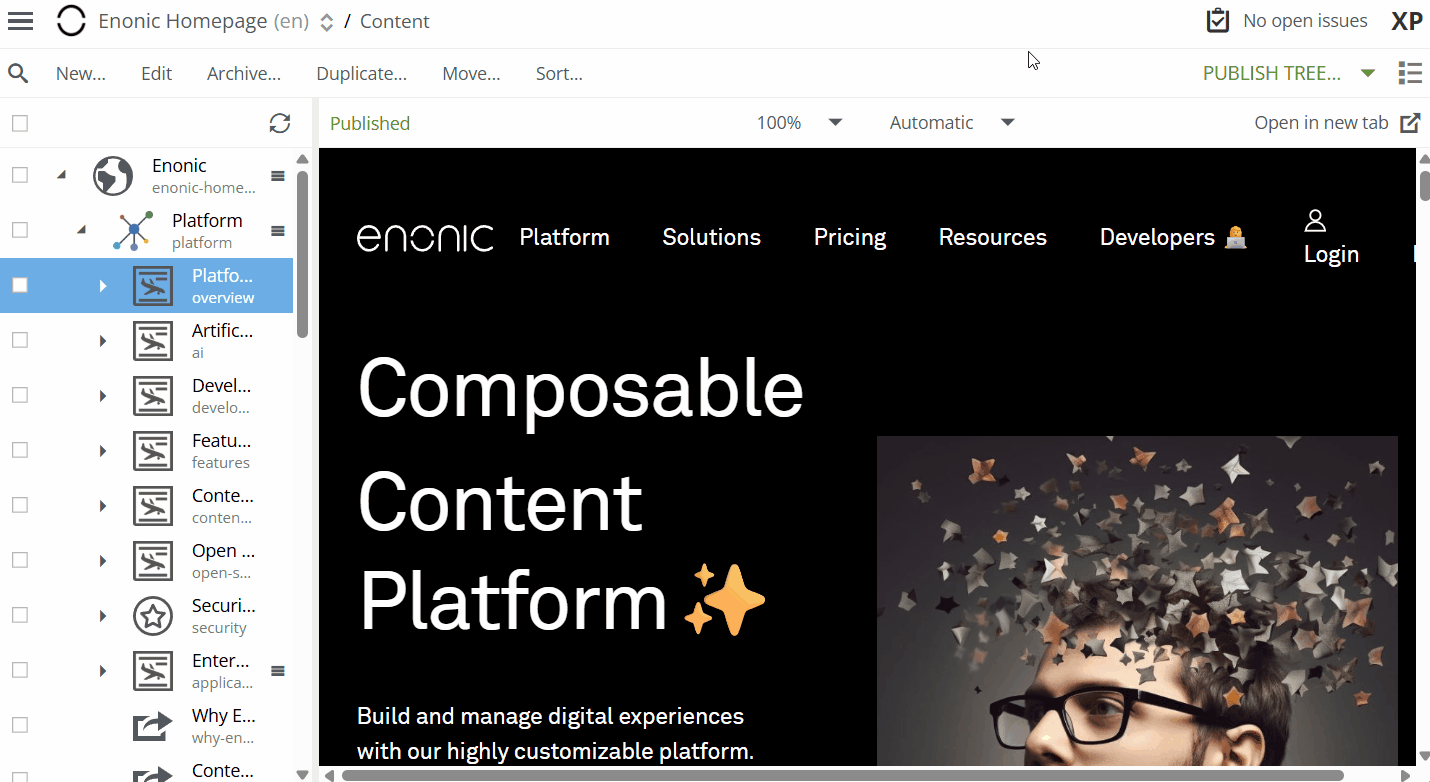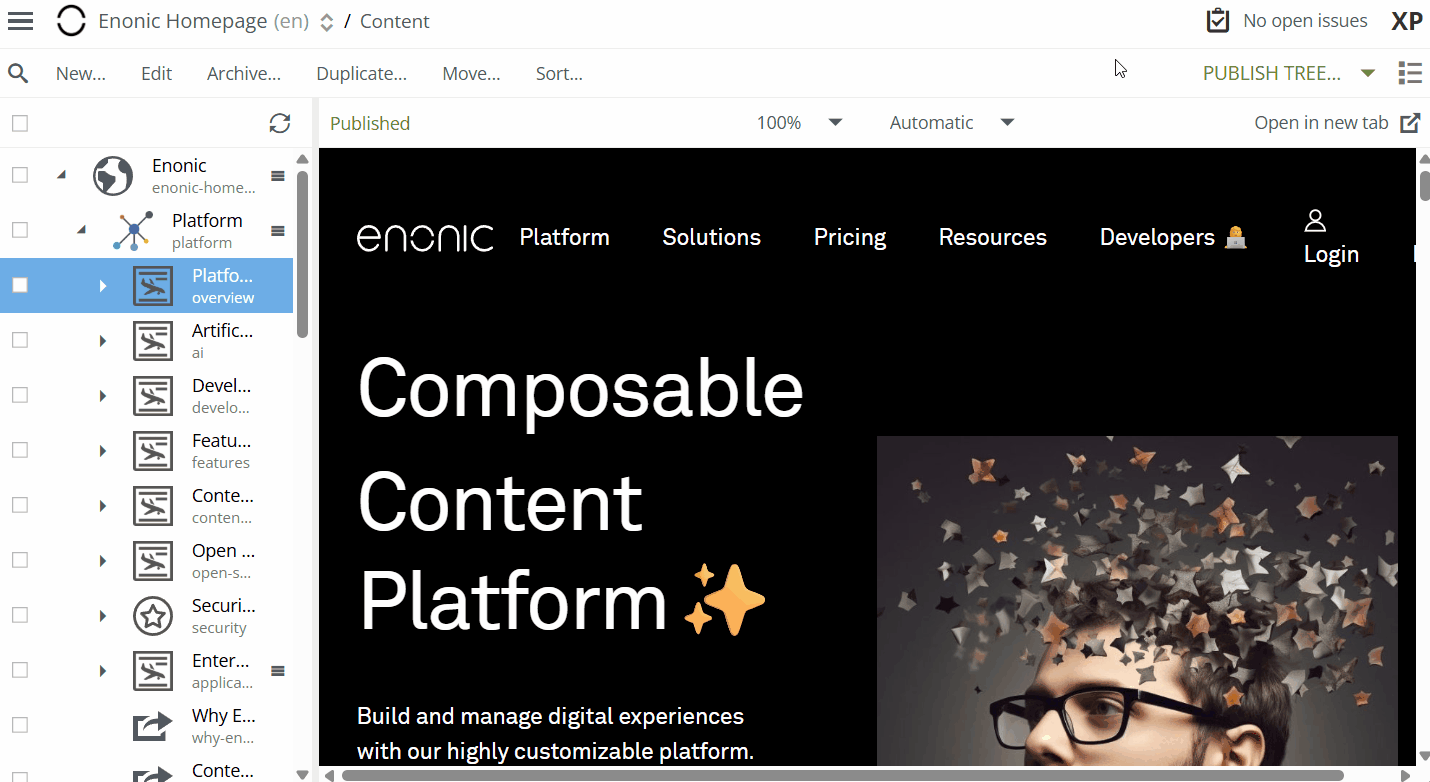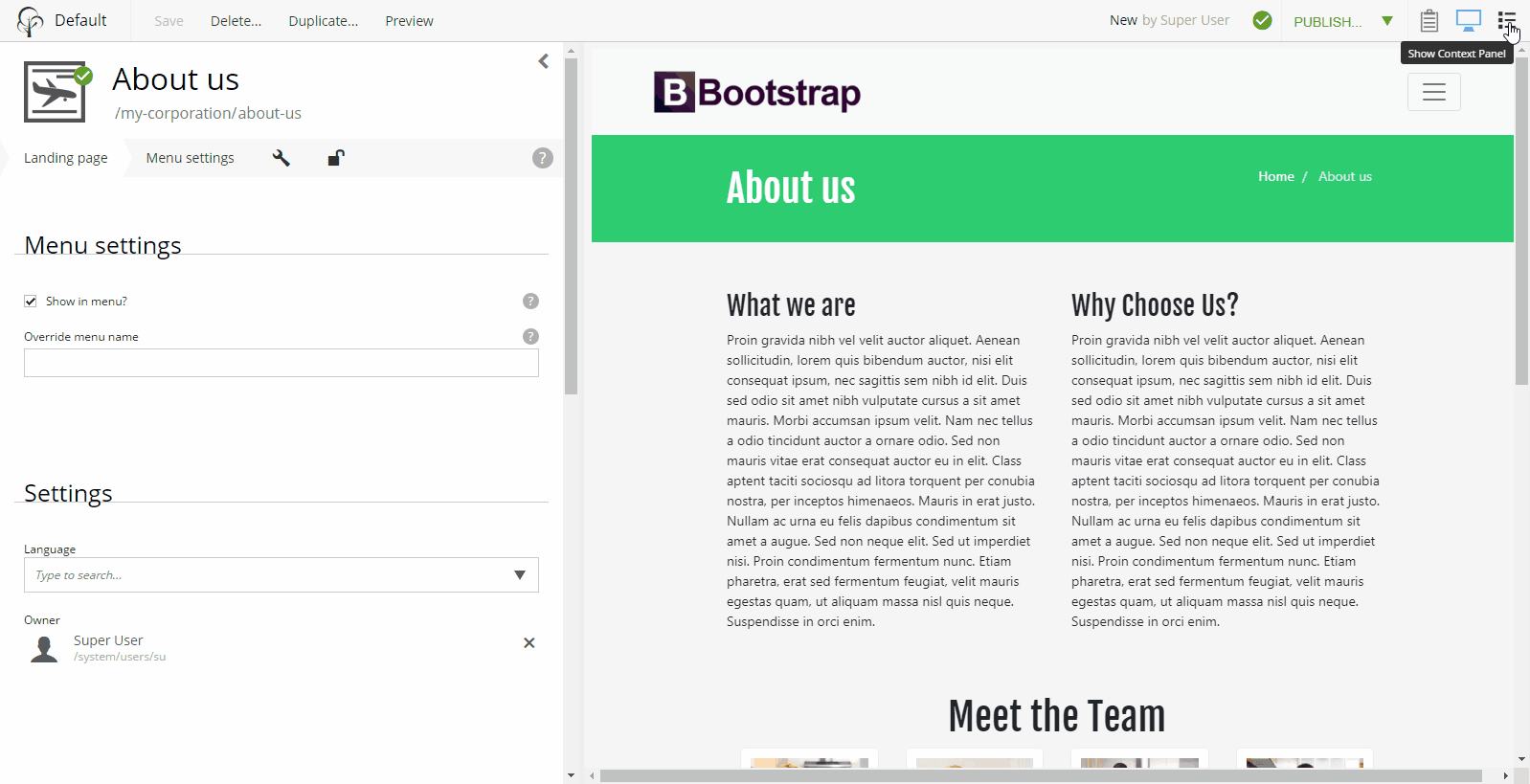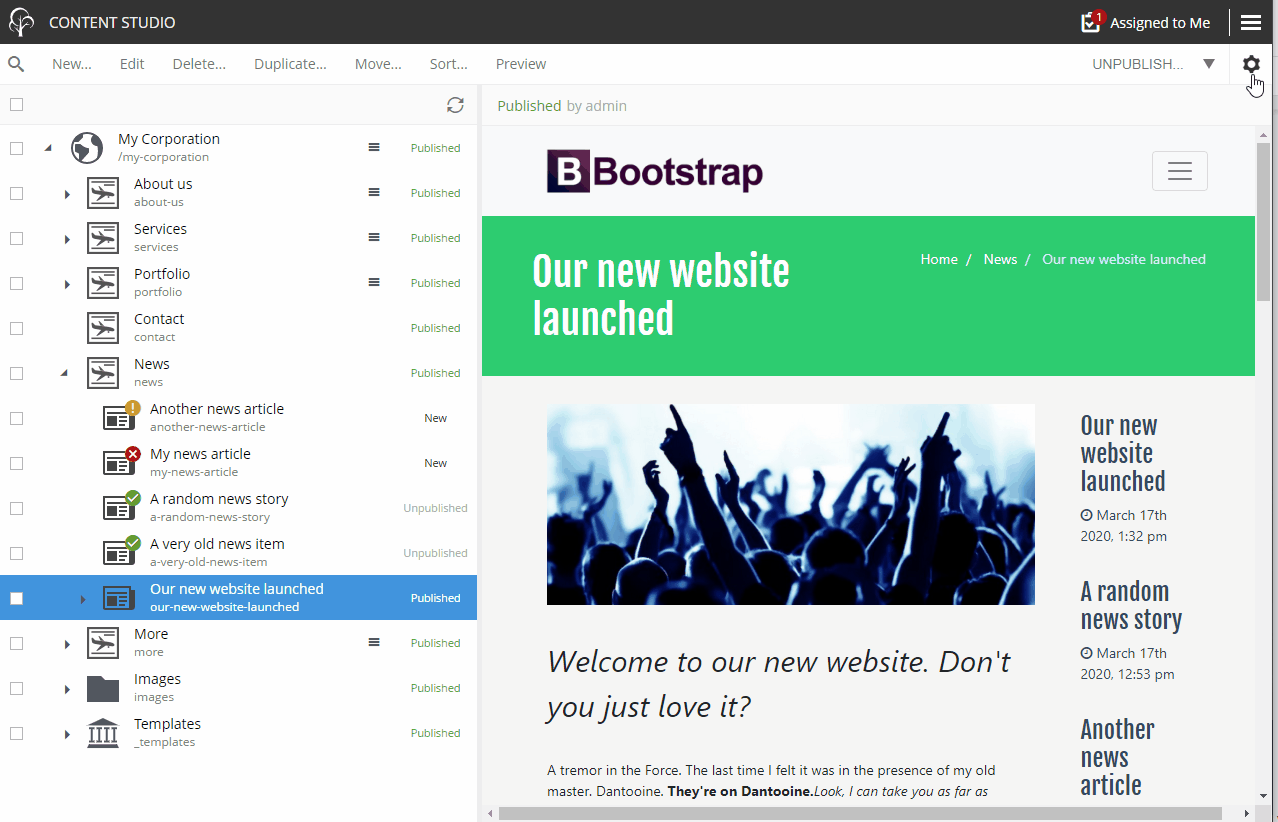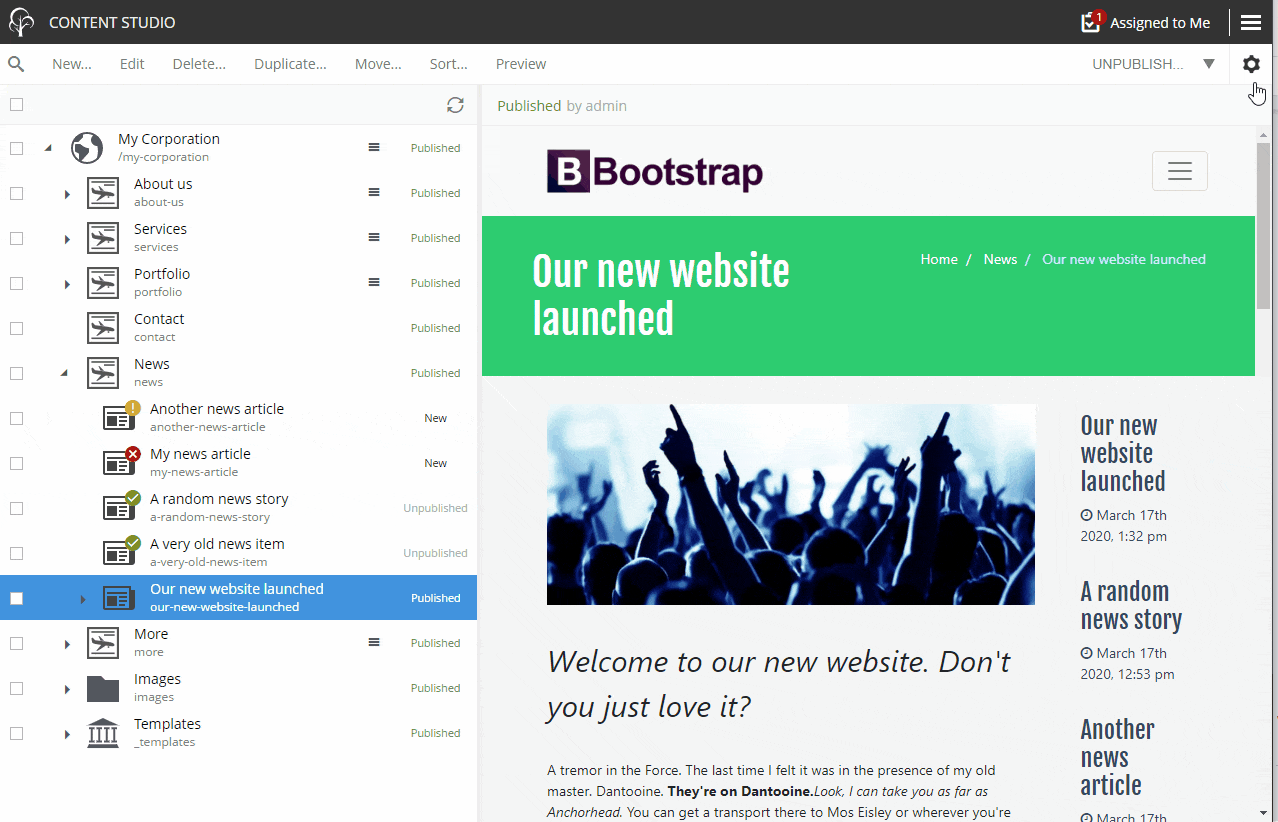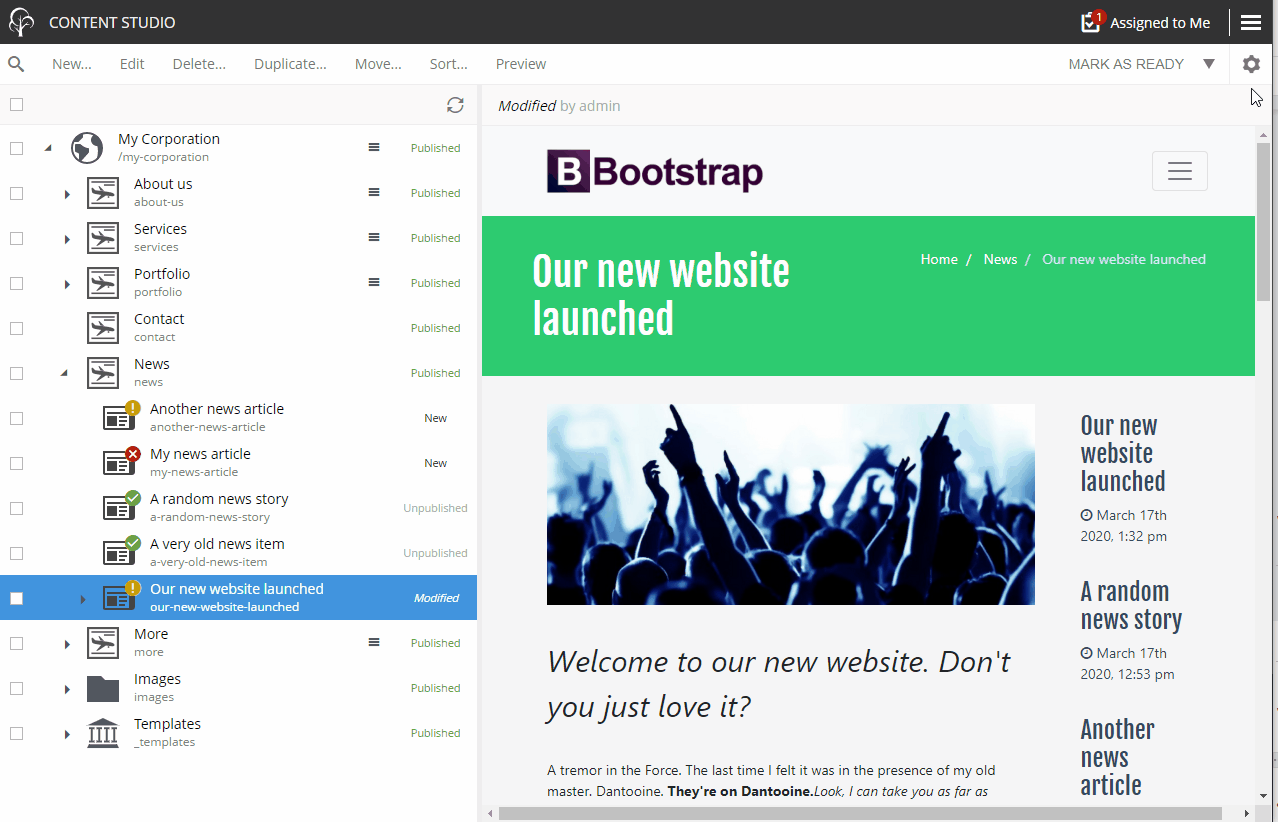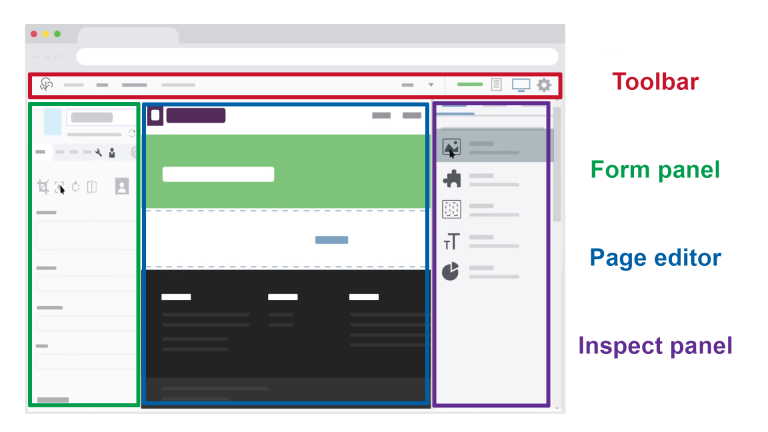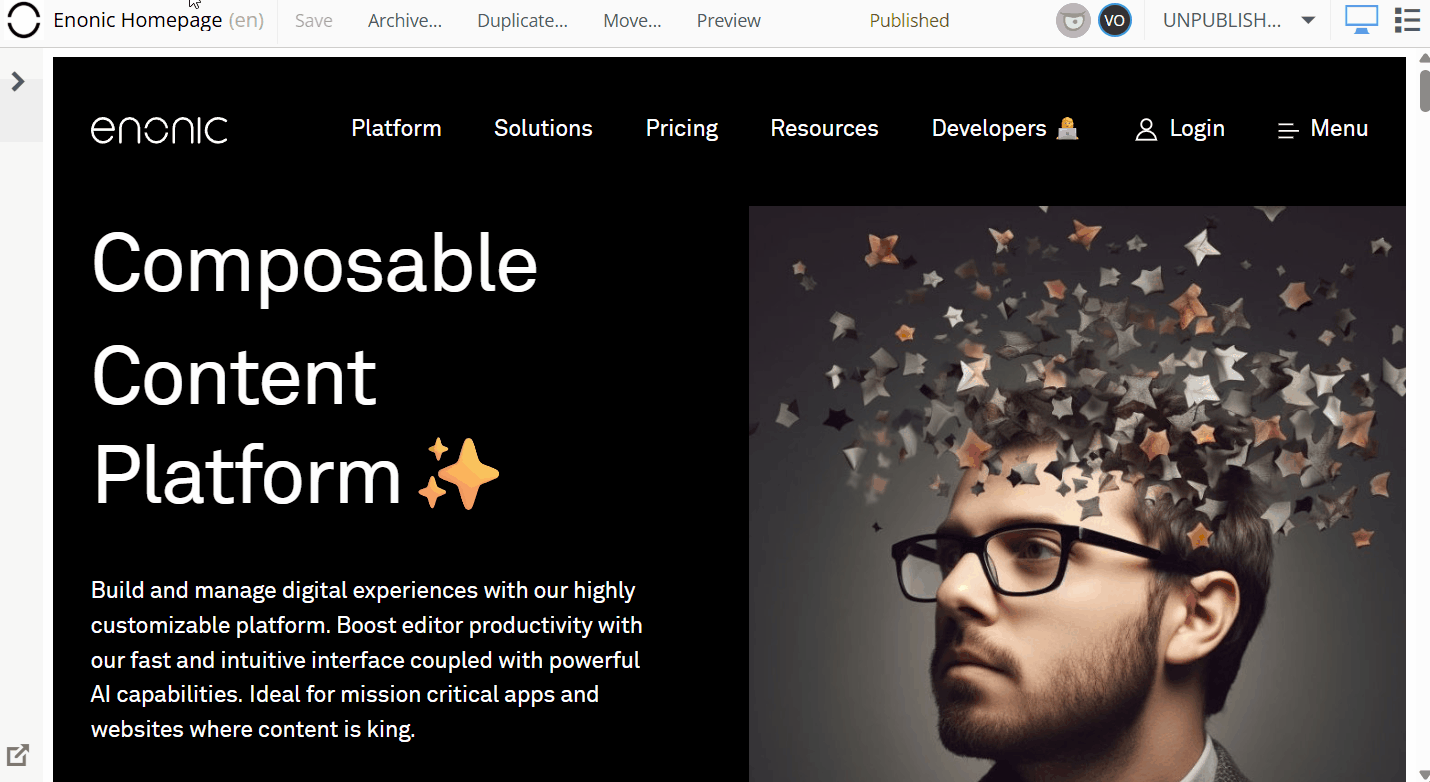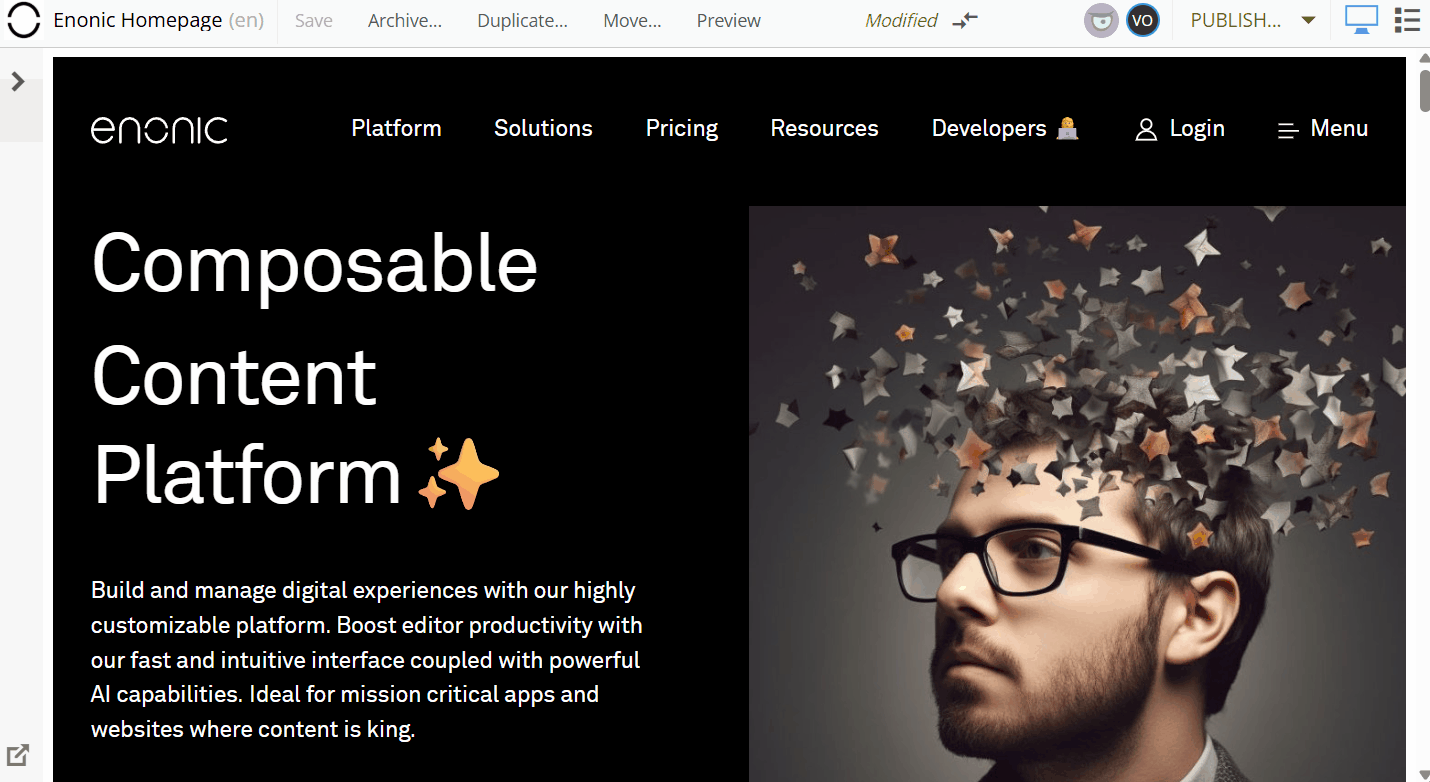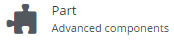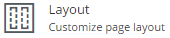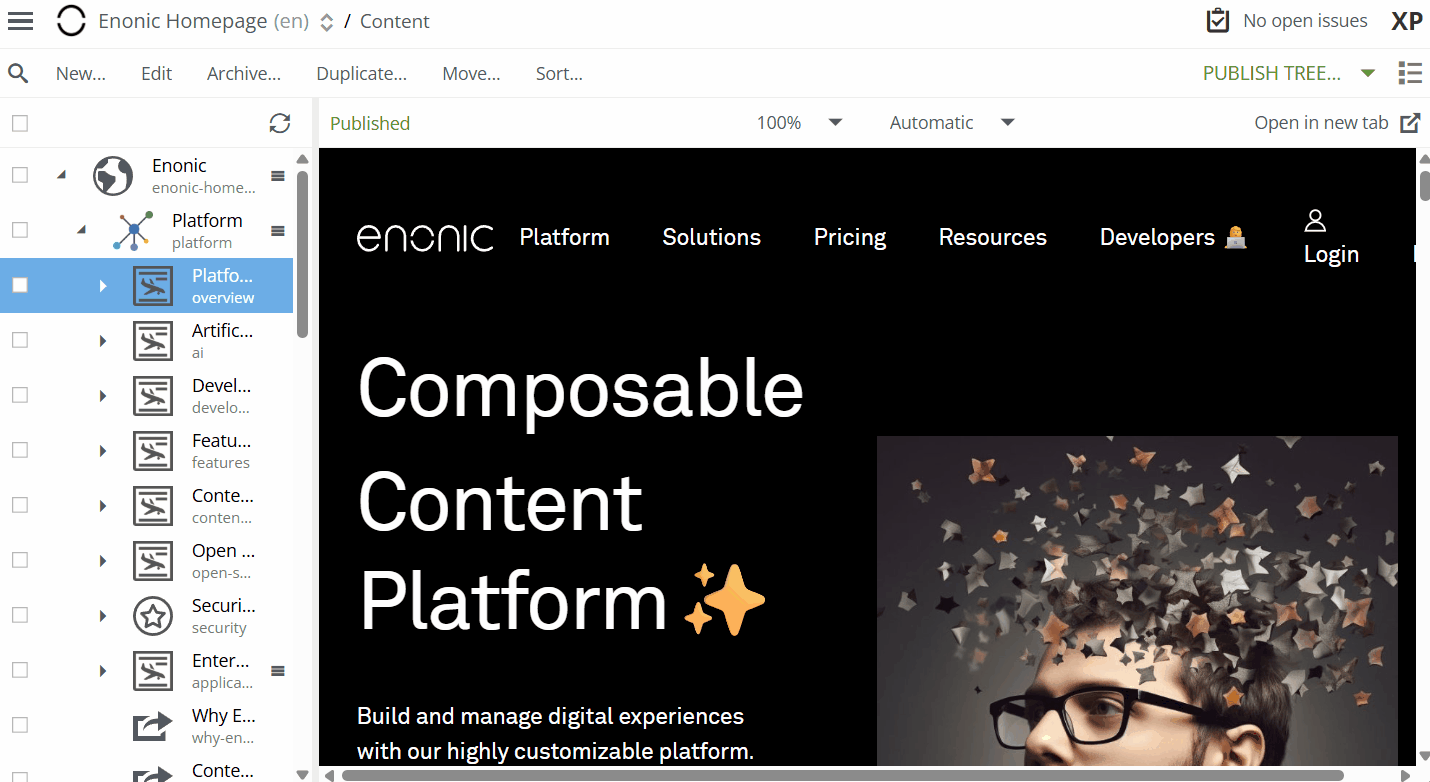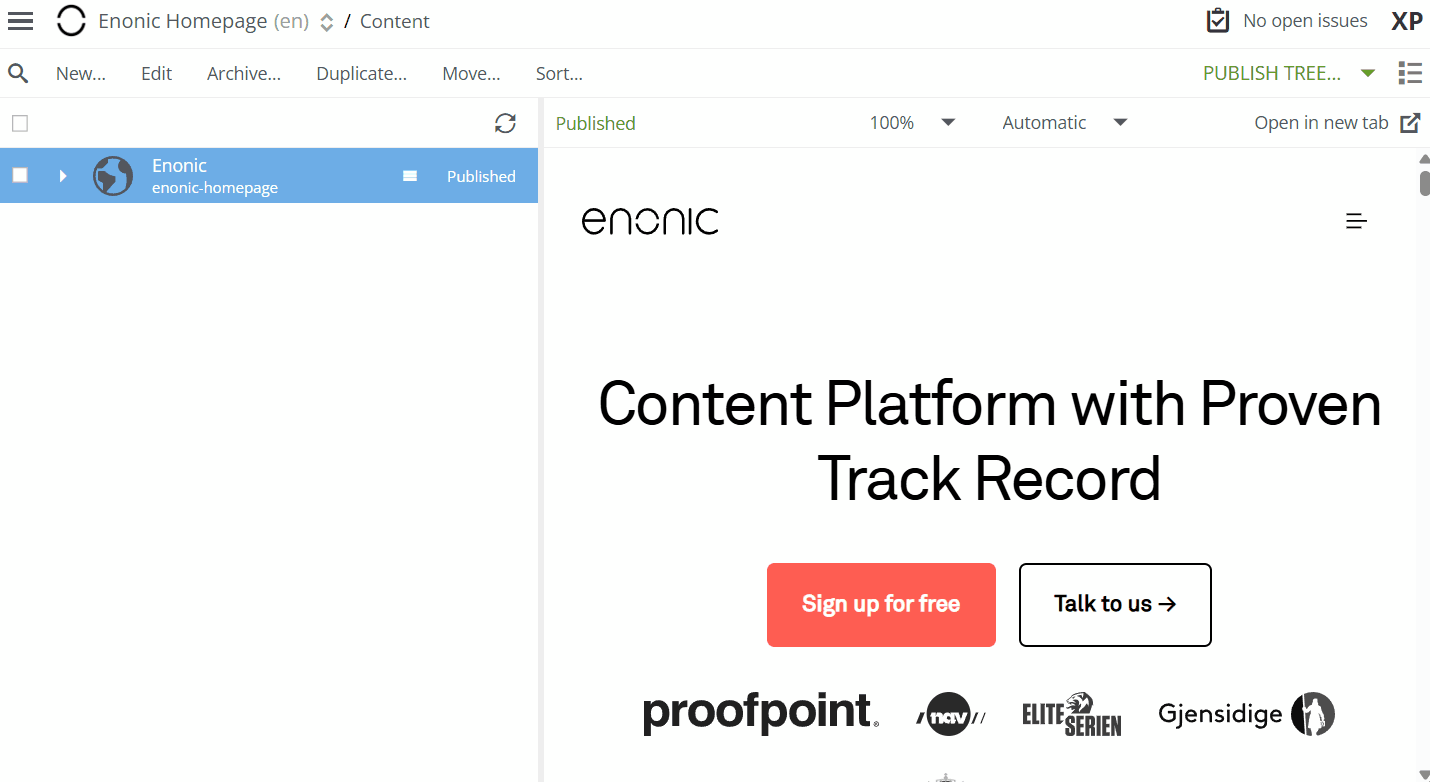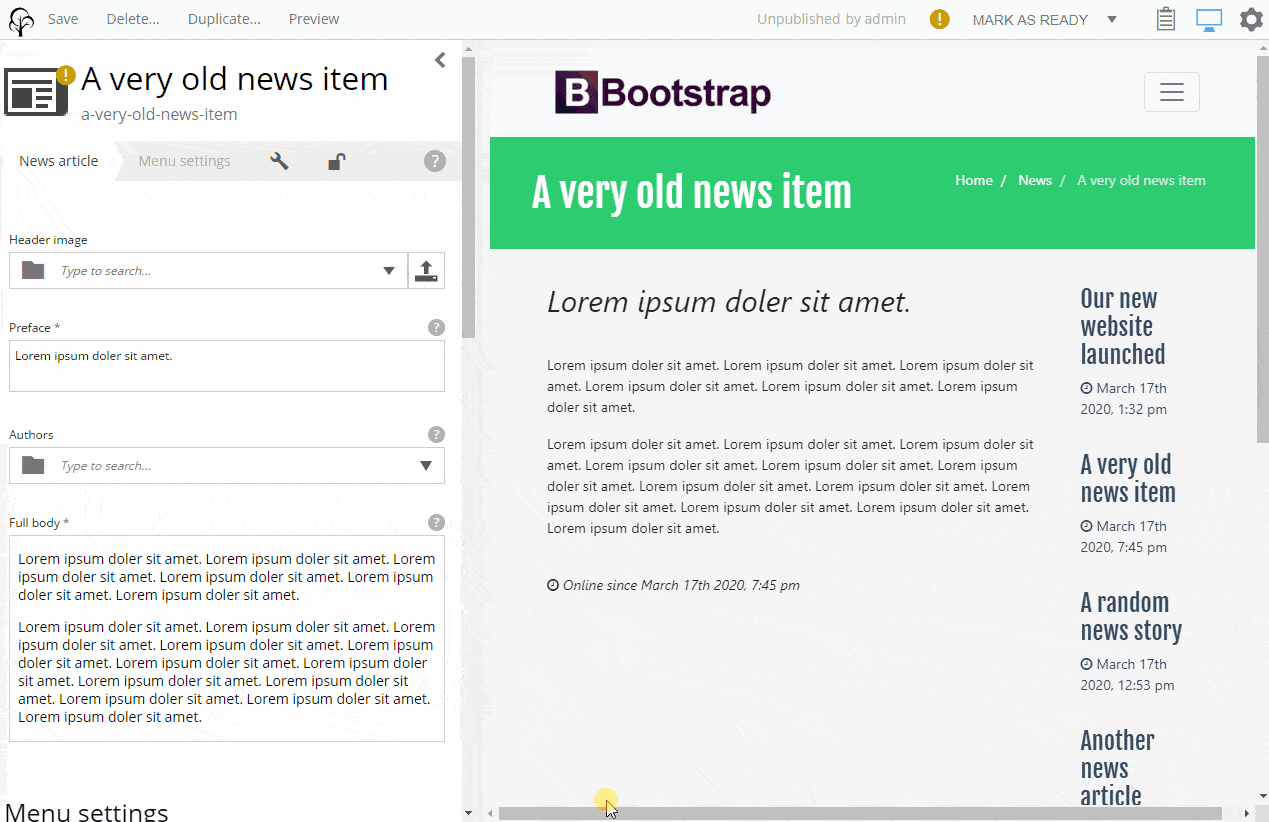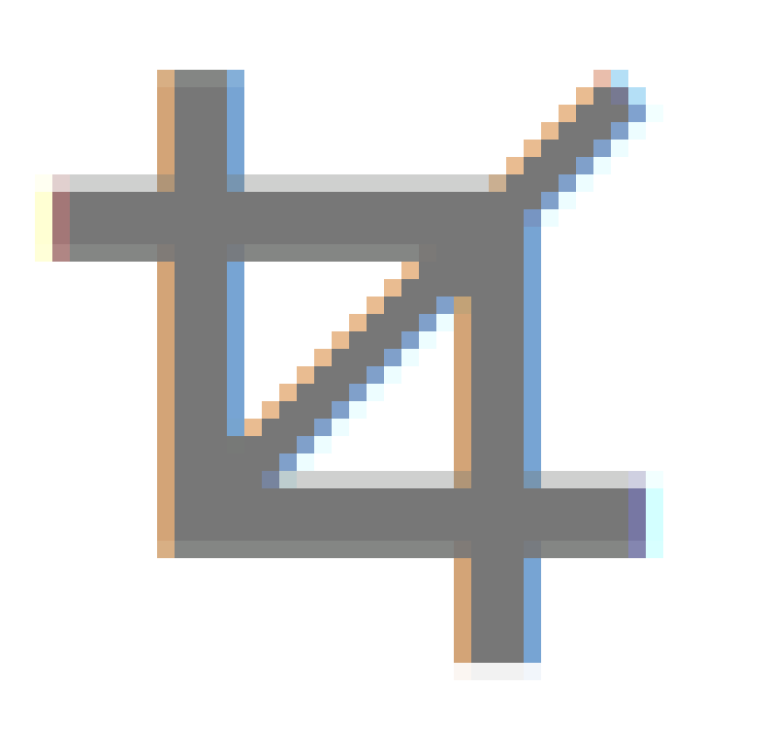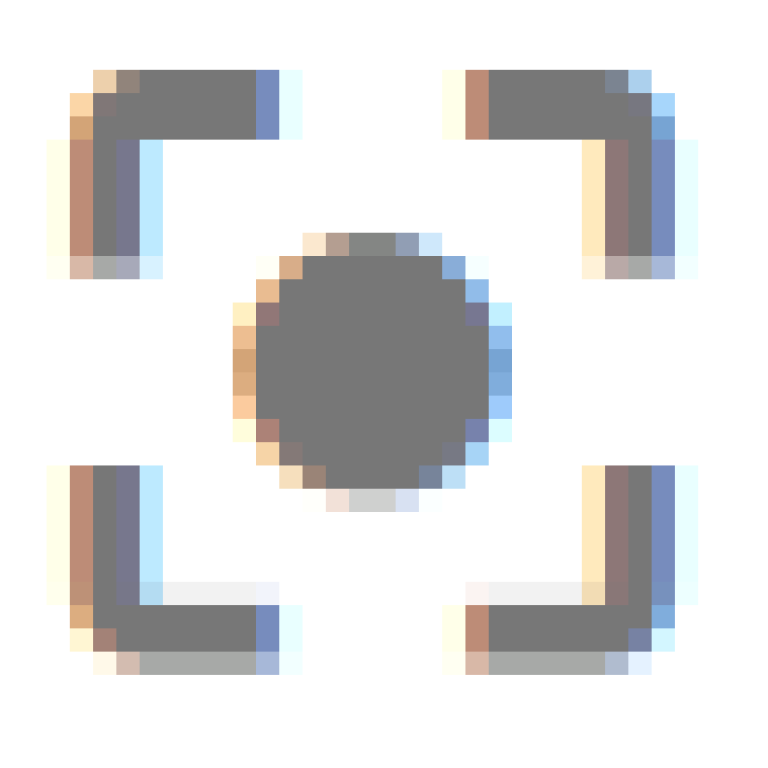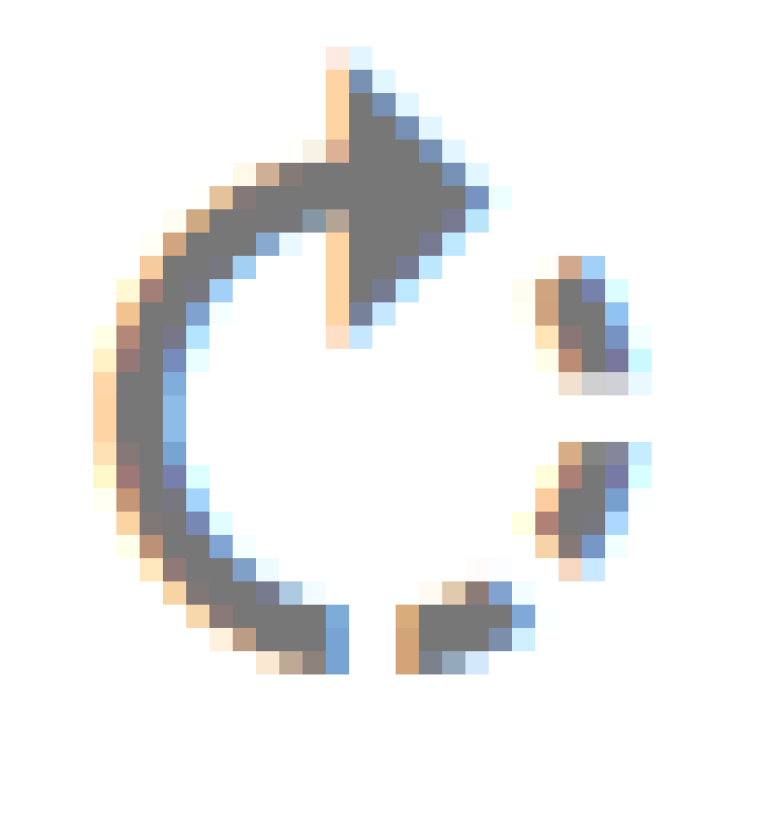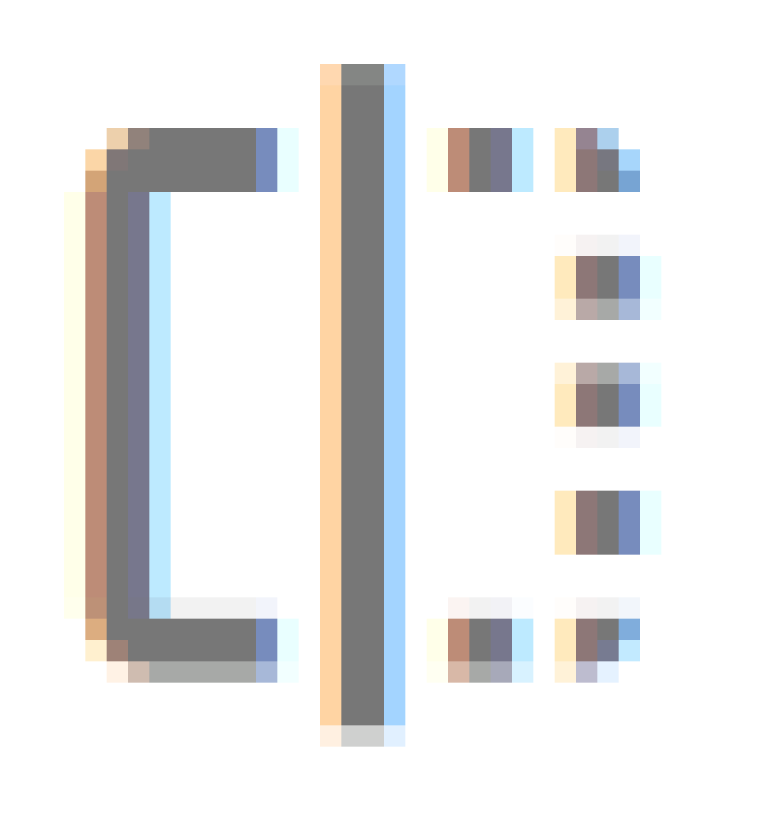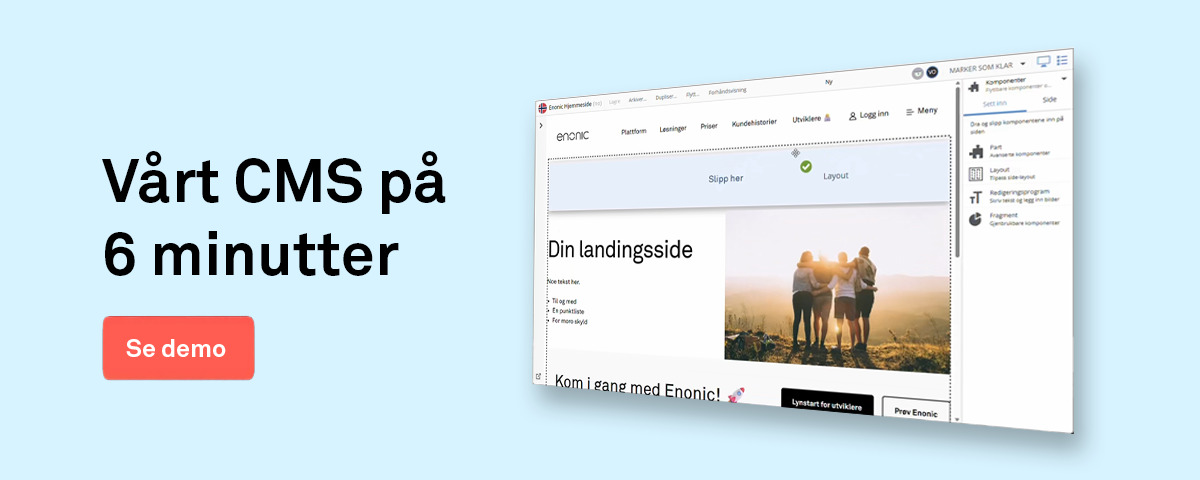Content Studio er det ultimate CMS for Enonic-plattformen. Et lite utvalg av fordelene du får med dette kraftige verktøyet inkluderer:
Brukervennlig grensesnitt
Responsivt design
Trenavigasjon
Avansert bildehåndtering
Visuell sidebygger
Kjente hurtigtaster
Granulær bruker- og rettighetsstyring
URL-håndtering
Interaktiv forhåndsvisning
Tilpassede innholdstyper
For å gi deg en rask innføring i Content Studio har vi satt sammen et praktisk jukseark. Bruk dette som en hurtigreferanse når du trenger det!
Innholdsnavigasjon
Brukergrensesnitt
Hva
Funksjon
Verktøylinje
Feilmeldinger, XP-meny, søk, handlinger (ny, rediger, arkiver, dupliser, flytt, sorter), forhåndsvisning, publiser, widgetpanel
Innholdstre
Navigasjon, oversikt, handlinger (ny, rediger, arkiver, dupliser, flytt, sorter, forhåndsvisning, publiser)
Forhåndsvisningspanel
Interaktiv forhåndsvisning av innhold
Opprett innhold
Hva
Funksjon
GIF
Innholdsnavigasjon → Verktøylinje → Ny
Åpner veiviser for å opprette innhold via verktøylinjen
Innholdsnavigasjon → alt+n
Åpner veiviser for å opprette innhold via hurtigtast
Innholdsnavigasjon → Høyreklikk → Ny
Åpner veiviser for å opprette innhold via kontekstmeny
Veiviser for å opprette innhold
Hva
Funksjon
Innholdstype
Liste over alle tilgjengelige innholdstyper.
Mest populære
Innholdstypene som oftest brukes under innholdselementet.
Nylig brukt
Innholdstypen som sist ble opprettet under innholdselementet.
Se vår splitter nye AI-guide for innholdsredaktører:
Publiseringsveiviser
Hva
Funksjon
Bilde
Åpne publiseringsveiviser i Innholdsnavigasjon
Verktøylinje → Publiser, ctrl+alt+p, kontekstmeny → Publiser
Publiser nå
Publiserer innholdselement og valgte underliggende elementer
Planlagt publisering
Publiserer innhold med startdato og eventuell sluttdato
Vis avhengige elementer
Se underliggende elementer og ekskluder dem fra publisering (hvis mulig)
Inkluder underliggende elementer
Veksle for å inkludere alle underliggende elementer
Arbeidsflytstatuser
Hva
Funksjon
Bilde
Ikke validert
Innhold i kladdemodus, mangler informasjon i påkrevde felter, kan ikke publiseres
Under arbeid
Innhold i kladdemodus, informasjon i påkrevde felter, kan ikke publiseres
Klar for publisering
Innhold klart for gjennomgang og publisering
Publiseringsforespørsel
Forespør gjennomgang og publisering fra en annen bruker
Publisert
Ikonet for arbeidsflytstatus vises ikke lenger, vil gå tilbake til «under arbeid» ved endringer
Ny Arbeidsflytstatus gitt til alt nytt ugyldig eller uferdig innhold Avpublisert
Innhold tatt offline
Flyttet
Et innholdselement som er flyttet til ny sti, også i kladdemodus
Endret Et publisert innholdselement som er endret – nye endringer er usynlige for lesere inntil publisert Flyttet, endret Samme som over, i tillegg til at innholdet er flyttet til ny sti Planlagt Innholdselement i kladdemodus, satt til publisering i fremtiden Utløpt Innhold som automatisk er blitt avpublisert grunnet planlagt utløp
Forhåndsvisningspanel
Hva
Funksjon
Bilde
GIF
Status
Gir rask oversikt over innholdsstatus
Emulator Lar deg forhåndsvise innholdet i ulike størrelser og dimensjoner
Forhåndsvisningsmodus Velg forhåndsvisningsmetode, inkludert Enonic-rendering og JSON
Åpne i ny fane Åpner en fullskjerms forhåndsvisning i ny fane
Widgeter
Hva
Funksjon
Bilde
GIF
Kontekstpanel
Tilgang til widgeter i innholdsnavigasjon og redigeringsverktøy
Detaljer
Se viktig info, inkludert innholdstype, opprettelsesdato, mal
Versjonshistorikk
Bla gjennom og tilbakestill mellom ulike lagrede versjoner
Avhengigheter
Se innkommende og utgående innholdselementer
Sidebygger
Brukergrensesnitt
Hva
Funksjon
Verktøylinje
Lagre, arkiver, dupliser, forhåndsvisning, publiser. Veksle mellom komponentvisning, sidebygger, inspeksjonspanel.
Skjemapanel
Felter for strukturert innhold. Standard: Tittel, URL, meny.
Sidebygger
Forhåndsvisning, tilpasning av side (redigering, dra og slipp)
Inspeksjons-/kontekstpanel
Sett inn komponenter, tildel sidemal, se widgeter
Komponenter
Hva
Funksjon
Bilde
Del
Sett inn avansert komponent, f.eks. knapp, artikkelliste, banner, slider
Oppsett
Sett inn oppsett, f.eks. 2 kolonner, 3 kolonner eller mer komplekst
Tekst
Sett inn riktekstkomponent
Fragment
Sett inn gjenbrukbar komponent, f.eks. komplekst oppsett med bilde, tekst og deler
Komponentvisning
I skjemapanelet. Se og rediger skjematisk visning av alle komponenter.
Søk
Hva
Funksjon
Søkefelt
Fuzzy-søk, umiddelbare resultater
Innholdstyper
Filtrer etter innholdstyper
Arbeidsflyt Filtrer etter arbeid pågår Sist endret
Filtrer etter uke, dag, time
Sist endret av Filtrer etter hvem som sist endret innholdet Eier Filtrer etter innholdseier Språk Filtrer etter språk
Bilderedigering
Hva
Funksjon
Bilde
DisplayName
Fungerer som alternativ tekst som standard
Beskjær
Beskjær bilde med glidebryter og dra-funksjon, ikke-destruktivt
Autofokus
Angi fokuspunkt som alltid forblir i fokus uansett sideforhold
Roter
Roter bilde med klokken
Vend
Vend bilde horisontalt
Bildetekst
Legger til bildetekst hvis aktivert på nettstedet
Alternativ tekst
Overstyrer DisplayName som alternativ tekst
Hurtigtaster
Innholdsnavigasjon
Handling
Mac OS X
Windows / Linux
Nytt innhold
Alt + N
Velg / fjern valg av innhold
Mellomrom
Rediger valgt innhold
⌘ + E / Enter
Ctrl + E / Enter
Slett valgt innhold
⌘ + Delete
Ctrl + Delete
Publiser valgt innhold
⌘ + Alt + P
Ctrl + Alt + P
Forhåndsvis valgt innhold
Alt + Mellomrom
Ctrl + Alt + Mellomrom
Innholdsredigerer
Handling
Mac OS X
Windows / Linux
Lagre innhold
⌘ + S
Ctrl + S
Lagre innhold og lukk veivisertab
⌘ + Enter
Ctrl + Enter
Lukk veivisertab
Alt + W
Slett innhold
⌘ + Delete
Ctrl + Delete
Publiser valgt innhold
⌘ + Alt + P
Ctrl + Alt + P
Forhåndsvis valgt innhold
Alt + Mellomrom
Ctrl + Alt + Mellomrom
Riktekstredigerer
Handling
Mac OS X
Windows / Linux
Klipp ut ⌘ + X Ctrl + X Kopier ⌘ + C Ctrl + C Lim inn ⌘ + V Ctrl + V Lim inn som tekst ⌘ + Shift + V Ctrl + Shift + V Merk alt ⌘ + A Ctrl + A Fet ⌘ + B Ctrl + B Kursiv ⌘ + I Ctrl + I Understreket ⌘ + U Ctrl + U H1 ⌘ + Alt + 1 Ctrl + Alt + 1 H2 ⌘ + Alt + 2 Ctrl + Alt + 2 H3 ⌘ + Alt + 3 Ctrl + Alt + 3 H4 ⌘ + Alt + 4 Ctrl + Alt + 4 H5 ⌘ + Alt + 5 Ctrl + Alt + 5 H6 ⌘ + Alt + 6 Ctrl + Alt + 6 Avsnitt ⌘ + Shift + 7 Ctrl + Shift + 7 Div (Normal) ⌘ + Shift + 8 Ctrl + Shift + 8 Adresse ⌘ + Shift + 9 Ctrl + Shift + 9 Angre ⌘ + Z Ctrl + Z Gjør om ⌘ + Y / ⌘ + Shift + Z Ctrl + Y / Ctrl + Shift + Z Sett inn lenke ⌘ + K Ctrl + K Sett inn bilde ⌘ + L Ctrl + L Søk ⌘ + F Ctrl + F Fokus på verktøylinje Alt + F10 Fokus på element Alt + F11
Først publisert 24. juni 2020, oppdatert 10. juli 2025.